WhatsApp - одно из самых популярных мессенджеров, используемых миллионами людей по всему миру. Однако, иногда пользователи сталкиваются с проблемой, когда дата сообщения в WhatsApp отображается неправильно на их устройствах Android.
Неправильная дата в WhatsApp может вызвать замешательство, особенно если вы пытаетесь отследить последовательность сообщений или запланировать встречу. Но не беспокойтесь, есть решение этой проблемы, которое вы можете легко реализовать самостоятельно.
В этой статье мы предоставим подробную инструкцию о том, как исправить неправильную дату WhatsApp на устройствах Android. Мы расскажем вам о двух основных способах: обновление приложения WhatsApp и корректировка настроек даты и времени на вашем устройстве.
Почему возникает проблема с датой в WhatsApp на Android
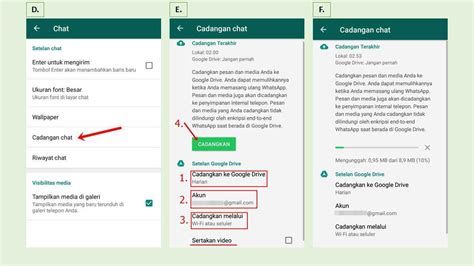
Другая возможная причина - проблемы с сетью. Если устройство находится в зоне с плохим качеством сигнала или потеряло подключение к Интернету, WhatsApp может не получать актуальные данные о дате и времени, что может привести к ошибкам отображения.
Также, возможно, что на вашем устройстве установлен устаревшая версия приложения WhatsApp. Обновление приложения до последней версии может решить проблемы с отображением даты.
Наконец, в некоторых случаях подобная проблема может возникнуть из-за ошибок программного обеспечения или конфликтов приложений на устройстве. В этом случае может потребоваться перезагрузка устройства или выполнение других действий по устранению конфликтов.
Шаг 1: Проверить системную дату на устройстве
Перед тем, как начать исправлять неправильную дату в WhatsApp на Android, убедитесь, что системная дата на вашем устройстве установлена правильно. WhatsApp использует системную дату и время для синхронизации сообщений и управления членством в группах.
Для проверки системной даты на Android выполните следующие действия:
- Откройте меню «Настройки» на устройстве.
- Прокрутите вниз и найдите раздел «Система» или «Дата и время».
- Нажмите на раздел «Дата и время».
- Убедитесь, что опция «Автоматически определять часовой пояс» включена.
- Убедитесь, что текущая дата и время отображаются правильно.
Если системная дата и время на вашем устройстве установлены неправильно, вы можете исправить это, включив опцию «Автоматически определять часовой пояс» или вручную настроив дату и время. После того, как вы убедитесь, что системная дата и время установлены правильно, вы можете продолжить с исправлением неправильной даты в WhatsApp.
Шаг 2: Обновить WhatsApp до последней версии
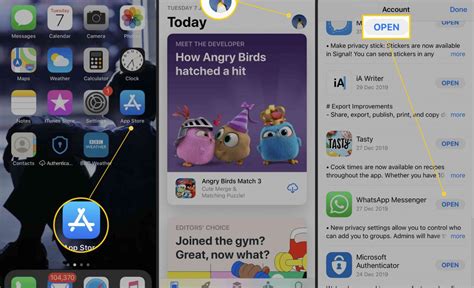
Чтобы исправить неправильную дату в WhatsApp на Android, необходимо обновить приложение до последней версии. В новых версиях WhatsApp могут быть включены исправления ошибок, в том числе и проблемы с датой. Вот как обновить WhatsApp на вашем Android-устройстве:
- Откройте Google Play Store на своем устройстве.
- Нажмите на значок меню (три горизонтальные линии) в верхнем левом углу экрана.
- Выберите "Мои приложения и игры" из меню.
- В списке приложений найдите WhatsApp и нажмите на него.
- Если доступна новая версия WhatsApp, вы увидите кнопку "Обновить". Нажмите на нее, чтобы начать процесс обновления.
- Подождите, пока обновление будет загружено и установлено на ваше устройство.
После обновления WhatsApp до последней версии, проблема с неправильной датой должна быть исправлена. Если проблема все еще сохраняется, перейдите к следующему шагу для дополнительных решений.
Шаг 3: Проверить настройки языка на устройстве
Если дата в WhatsApp отображается неправильно, возможно, проблема связана с настройками языка на вашем устройстве Android. Чтобы исправить это, следуйте инструкциям ниже:
|
После перезапуска устройства проверьте, отображается ли дата в WhatsApp правильно. Если проблема остается, переходите к следующему шагу.
Шаг 4: Очистить кэш и данные WhatsApp
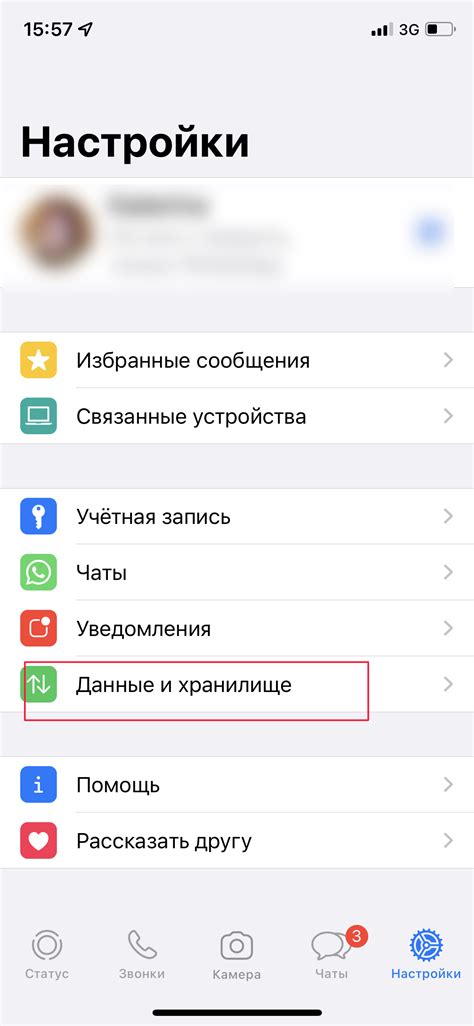
Для исправления неправильной даты WhatsApp на Android вам может потребоваться очистить кэш и данные приложения. Этот шаг может помочь восстановить корректную дату и время в WhatsApp. Вот как это сделать:
- На вашем устройстве Android откройте "Настройки".
- Прокрутите вниз и выберите "Приложения" или "Управление приложениями".
- Найдите и нажмите на "WhatsApp".
- Выберите "Очистить кэш" и подтвердите действие.
- Затем выберите "Очистить данные" или "Очистить хранилище". Подтвердите действие.
- После того, как вы очистили кэш и данные WhatsApp, перезагрузите устройство.
После перезагрузки устройства откройте WhatsApp и проверьте, исправилась ли неправильная дата. Если проблема осталась, перейдите к следующему шагу.
Шаг 5: Переустановить WhatsApp
Если после выполнения всех предыдущих шагов проблема с неправильной датой в WhatsApp до сих пор не решена, последним решением может быть переустановка приложения. Чтобы переустановить WhatsApp на своем устройстве Android, выполните следующие действия:
| 1. | Откройте меню на своем устройстве и найдите "Настройки". |
| 2. | В меню "Настройки" найдите "Приложения" или "Управление приложениями". |
| 3. | В списке приложений найдите и выберите "WhatsApp". |
| 4. | Нажмите на кнопку "Удалить" или "Деактивировать". |
| 5. | Подтвердите удаление приложения. |
| 6. | Перейдите в Google Play Store на своем устройстве и найдите "WhatsApp". |
| 7. | Нажмите на кнопку "Установить", чтобы установить приложение заново. |
| 8. | Откройте WhatsApp и следуйте инструкциям по настройке учетной записи. |
После переустановки WhatsApp неправильная дата должна быть исправлена, и вы сможете продолжить использовать приложение без проблем.
Шаг 6: Проверить часовой пояс и настройки времени
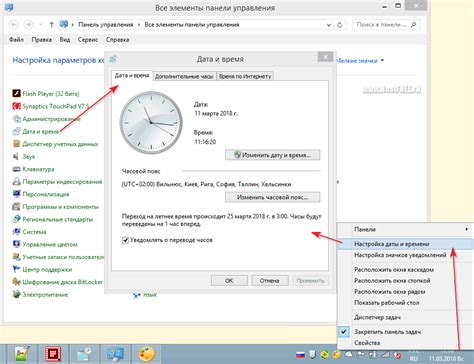
WhatsApp использует информацию о вашем часовом поясе и настройках времени для правильного отображения дат и времени сообщений. Если ваша дата в WhatsApp неправильная, проверьте следующее:
1. Проверьте часовой пояс:
Убедитесь, что ваш часовой пояс настроен правильно на вашем устройстве. Для этого:
- Перейдите в настройки вашего устройства.
- Выберите раздел "Дата и время" или "Язык и время".
- Убедитесь, что ваш часовой пояс установлен правильно. Если он неправильный, вручную выберите правильный часовой пояс.
2. Проверьте настройки времени:
Если ваш часовой пояс настроен правильно, проверьте, правильно ли установлено текущее время на вашем устройстве. Для этого:
- Перейдите в настройки вашего устройства.
- Выберите раздел "Дата и время" или "Язык и время".
- Убедитесь, что текущее время установлено правильно. Если нет, исправьте его вручную.
После того, как вы проверили и исправили часовой пояс и настройки времени, перезагрузите свое устройство и откройте WhatsApp, чтобы проверить, исправилась ли неправильная дата. Если проблема не решена, перейдите к следующему шагу.
Шаг 7: Сообщить о проблеме в службу поддержки WhatsApp
Если все предыдущие шаги не помогли вам исправить неправильную дату WhatsApp на Android, вы можете обратиться за помощью к службе поддержки WhatsApp.
Для этого выполните следующие действия:
1. Откройте приложение WhatsApp на своем устройстве. |
2. Нажмите на три точки в верхнем правом углу экрана, чтобы открыть меню. |
3. Выберите пункт Настройки. |
4. Тапните на Справка. |
5. В открывшемся разделе выберите Свяжитесь с нами. |
6. Четко опишите проблему с неправильной датой и время на своем устройстве Android. |
7. Отправьте сообщение в службу поддержки WhatsApp. |
После отправки вашего сообщения в службу поддержки, они рассмотрят вашу проблему и предоставят вам инструкции по ее решению. Будьте готовы предоставить дополнительную информацию, если потребуется.
Обратившись за помощью в службу поддержки WhatsApp, вы увеличиваете шансы на то, что ваша проблема будет решена и неправильная дата на Android устройстве будет исправлена.









